开机启动项影响着开机速度,怎么删除苹果电脑开机启动项?又怎样添加我想要的开机启动项呢?本经验词条将为您讲解。
1、点击Dock栏上的“系统偏好设置”图标(如果Dock栏上没有这个图标,也可点击屏幕左上角的“小苹果”图标,选择“系统偏好设置...”);

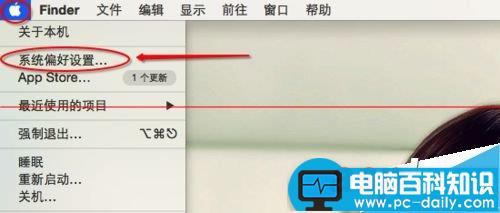
2、点击“用户与群组”;
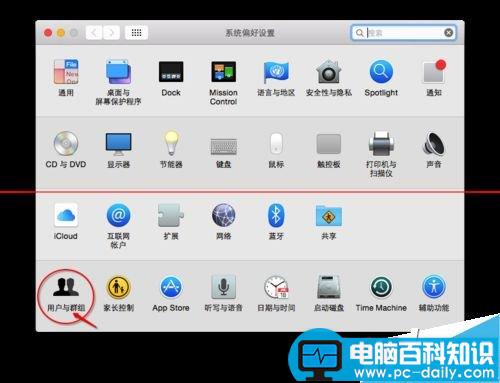
3、点击左下角黄色的锁,输入电脑密码解锁。点击上方的“登陆项”选项卡;
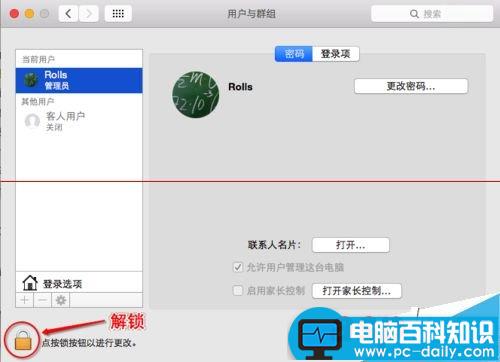
4、已解锁的话,可以看到左下角黄色的锁已经打开了,现在就可以修改设置了。可以看到这些都是开机启动项;
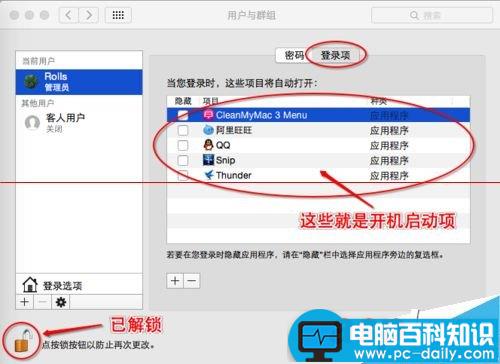
5、选择一个开机启动项,点击减号“-”即可删除掉它(如图所示);
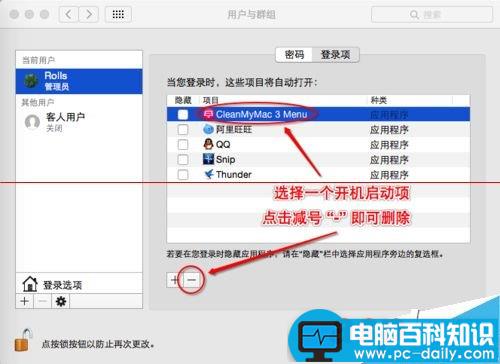
6、删除第一个后,同理,下面的都可以点击减号“-”删除。相反,点击加号“+”也可以添加某应用程序作为开机启动项。
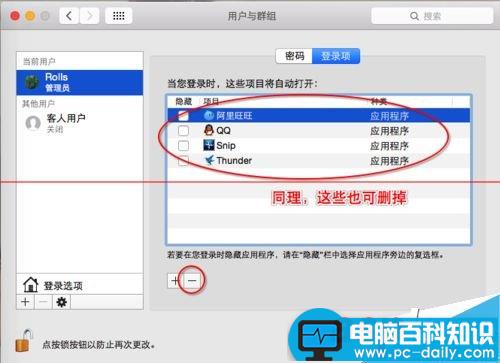
7、以下是所有开机启动项都被删除的图示。
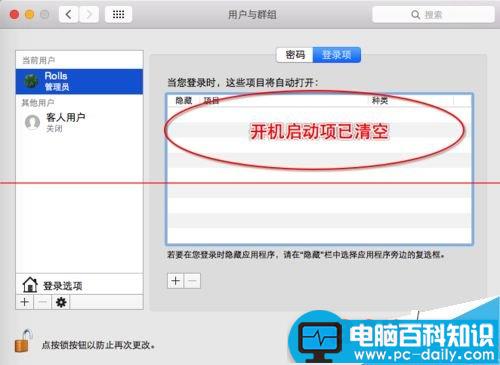




![RedHat服务器上[Errno 5] OSError: [Errno 2]的解决方法](https://img.pc-daily.com/uploads/allimg/4752/11135115c-0-lp.png)

